其实损坏的压缩文件是可以解压的
压缩包文件损坏 -回复

压缩包文件损坏 -回复
非常抱歉您遇到了压缩包文件损坏的问题。
文件损坏可能是由多
种原因引起的,比如网络传输错误、存储介质故障或压缩过程中的错
误等。
以下是一些建议来处理这个问题:
1. 重新下载:如果您是从网络上下载的压缩文件,尝试重新下
载它。
有时候下载过程中可能出现了网络中断或其他问题,导致文件
受损。
2. 使用其他解压缩工具:尝试使用不同的解压缩工具来解压缩
文件。
有时候不同的工具可能可以修复一些损坏的文件。
3. 使用修复工具:一些压缩软件或第三方工具提供了修复损坏
压缩包的功能。
您可以尝试使用这些工具来修复您的文件。
4. 恢复备份:如果您有备份的压缩文件,可以尝试使用备份文
件来替换损坏的文件。
如果上述方法都无法解决问题,那可能意味着文件已经无法修复。
在这种情况下,您可能需要重新获取原始文件,或与文件的创建者或
发布者联系以获取支持。
希望这些建议对您有所帮助!如需进一步帮助,请告知具体的压
缩文件类型和您使用的解压缩工具,以便我们更好地帮助您解决问题。
WinRAR CRC校验失败,文件被破坏的解决办法

WinRAR CRC校验失败,文件被破坏的解决办法昨天下载了一个将近一G的软件,在解压时,提示“CRC校验失败,文件被破坏”,不至于再重新下载吧,需要四个多小时呢,网上的方法也试了好多种,都不好用...我采用的方法很简单:在没有解压完(提示出错的情况下)拷贝文件到其它目录,等解压完成,OK,文件依然好用,这个方法应该是有针对性地,还是枚举一下网络的做法。
网络的方法:办法一:WinRAR本身就带有压缩包修复功能。
点击菜单“工具”下的“修复压缩文件”即可,快捷键是“ALT+R”。
此法可修复一部分压缩包的常规错误,但是成功率不高。
你可以试着连续修复几次。
WinRAR的这个功能对压缩包里有很多文件且文件容量都比较小的情况比较适用。
办法二:打开压缩包(不是解压,而是用WinRAR打开),选中你要解压缩的文件,单击鼠标右键,在弹出的菜单里选择“无需确认直接解压缩”,快捷键是“ALT+W”。
用此方法,不管是好的压缩包还是坏的压缩包,统统畅行无阻,成功率100%!办法三:釜底抽薪法!其原理就是让RAR压缩包内损坏的文件解压缩出来,不理会WinRAR的警告,能解压多少就解压多少。
解压缩软件还是用WinRAR,不过要做小小的设置。
在右键点击解压缩文件后跳出的窗口里,把“保留被损坏的文件”复选框选中,点击确定开始解压缩。
不要理会解压缩出错的信息,解压缩结束之后你会发现损坏的文件被解压出来了。
经过这样解压出来的损坏文件能正常使用的几率还是非常高的。
做好保险工作1.做好恢复记录原始RAR压缩包在压缩时,如果选择放置恢复记录,这样用户下载后即使CRC出错也有自己修复的机会!2.采取分卷压缩采取分卷压缩的方法便可较大地减少因为出现不可恢复的错误带来的损失。
3.老文件也加恢复记录有人也许会问,新压缩的RAR压缩包可以加入恢复记录,那么已经压缩过的RAR包有没有办法也加上恢复记录呢?给已经压缩好的RAR压缩包加上恢复纪录是有办法的。
WinRAR修复压缩文件方法

WinRAR修复压缩文件方法
有时从网上下载一些资料和软件的压缩文件,会遇到压缩文件打不开的情况。
系统提示文件受损,不得不重新下载,非常浪费时间和精力,而且有时候即便重新下载的压缩文件也不能使用。
可以试下WinRAR修复压缩文件.
此时,可以使用WinRAR解压缩软件中内置的压缩文件修复功能对受损的压缩文件进行修复,该软件的修复率是比较高的。
具体的操作步骤是:
[1] 启动WinRAR,在主窗口上的地址栏中选择进入受损压缩文件所在的文件夹并选中受损的压缩文件。
[2] 用鼠标点击工具上的"修复压缩文件" 。
[3] 此时屏幕上会弹出一个对话框,让你选择修复以后文件的存放路径,选择好后点击" OK " 按钮执行对受损压缩文件的修复功能。
[4] 修复完成后进入修复后文件的存放文件夹,找到名为_reconst.rar 或_reconst.zip的压缩文件,该文件就是修复好的文件。
[5] 可以尝试解压缩该文件,假如压缩文件被损坏得不严重,则该方法成功率非常高。
五种常用的解压方法

五种常用的解压方法五种常用的解压方法随着互联网的发展,电脑成为人们工作、学习和娱乐的必备工具。
而在使用电脑的过程中,解压缩文件也是非常常见的操作。
解压缩是指将压缩文件恢复到原先的状态,以便使用。
下面将介绍五种常用的解压方法。
1.使用WinRAR解压缩文件WinRAR是一款功能强大的压缩解压软件,支持RAR、ZIP、7z等多种格式的文件解压缩。
使用WinRAR解压缩文件非常简单:双击要解压的文件,然后选择解压缩路径,最后点击解压缩按钮即可。
2.使用7-zip解压缩文件7-zip也是一款非常强大的压缩解压缩软件,支持RAR、ZIP、7z等多种格式的文件解压缩,并且支持加密和分卷解压缩等功能。
使用7-zip解压缩文件也非常简单:先双击要解压的文件,然后选择解压缩路径,最后点击解压缩按钮即可。
3.使用Windows自带的解压缩工具Windows自带的解压缩工具虽然不如WinRAR和7-zip功能强大,但它也可以满足我们日常生活中的基本需求。
要使用Windows自带的解压缩工具,只需要右键点击要解压的文件,然后选择“提取到当前文件夹”即可。
4.使用Mac自带的解压缩工具对于Mac用户来说,系统自带的解压缩工具也非常好用。
要使用Mac 自带的解压缩工具,只需要双击要解压的文件即可。
如果要将解压缩文件提取到指定的文件夹中,只需要在解压缩文件上右键点击,选择“提取到”即可。
5.使用在线解压缩工具在线解压缩工具是一种非常方便的解压缩方式。
只需要将要解压的文件上传到在线解压缩网站,然后选择解压缩格式和解压缩路径,最后点击解压即可。
著名的在线解压缩网站有ZipOnline、FreeZip、Unzip-Online等。
总之,解压缩文件是我们日常生活中必不可少的操作,在使用解压缩软件的时候,要注意选择合适的软件,并且按照软件的操作步骤来进行解压缩操作。
文件解压失败与压缩文件文件已经损坏的解决办法 压缩文件损坏如何解压
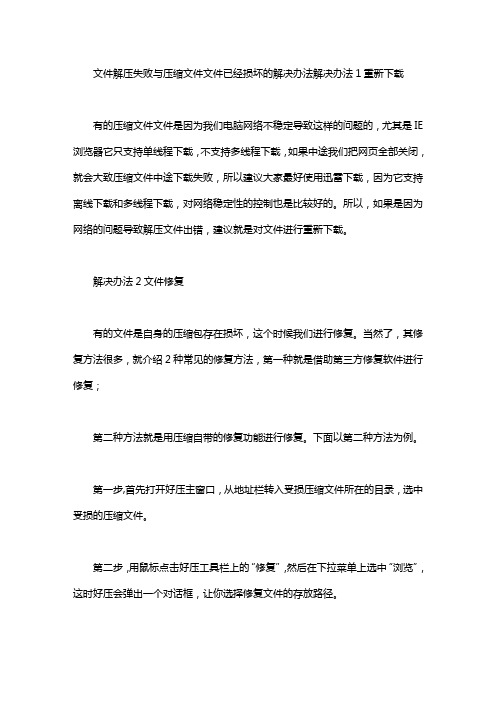
文件解压失败与压缩文件文件已经损坏的解决办法解决办法1重新下载有的压缩文件文件是因为我们电脑网络不稳定导致这样的问题的,尤其是IE 浏览器它只支持单线程下载,不支持多线程下载,如果中途我们把网页全部关闭,就会大致压缩文件中途下载失败,所以建议大家最好使用迅雷下载,因为它支持离线下载和多线程下载,对网络稳定性的控制也是比较好的。
所以,如果是因为网络的问题导致解压文件出错,建议就是对文件进行重新下载。
解决办法2文件修复有的文件是自身的压缩包存在损坏,这个时候我们进行修复。
当然了,其修复方法很多,就介绍2种常见的修复方法,第一种就是借助第三方修复软件进行修复;第二种方法就是用压缩自带的修复功能进行修复。
下面以第二种方法为例。
第一步,首先打开好压主窗口,从地址栏转入受损压缩文件所在的目录,选中受损的压缩文件。
第二步,用鼠标点击好压工具栏上的“修复”,然后在下拉菜单上选中“浏览”,这时好压会弹出一个对话框,让你选择修复文件的存放路径。
第三步,设定好后点击“修复”确定,好压就会开始对受损的压缩文件进行修复,并会以对话框的形式显示修复的全过程。
第四步,进入你设定的修复文件的存放目录,你会发现该目录下增加了一个名为_reconst.rar或_reconst.zip的压缩文件,它就是好压为你修复好的文件。
试着对它进行解压缩,如果一切正常,那么恭喜你,你的受损的压缩文件已经修复了!解决办法3,卸载软件虽然这种情况很少发生,但是根据的经验来看,还是存在发生的,就是电脑的压缩软件自身存在文件,所以也会导致解压文件出错。
那么遇到这样的情况,唯一的方法就是卸载压缩软件重新安装压缩软件。
解决办法4,另找出路如果该压缩文件自身是在上传之前就已经出现问题,不管我们怎么操作,都会出错,所以在这样的情况下,我们只能去别的地方去下载文件。
一般情况下,以上四种办法总是可以解决您的问题的。
分卷压缩解压损坏

分卷压缩解压损坏
分卷压缩是指将一个文件分成多个部分进行压缩,每个部分称为一个卷。
这种压缩方式可以方便地将大文件分成多个较小的部分,便于传输和存储。
解压分卷文件时,需要同时解压所有的卷才能还原为完整的文件。
如果其中一个或多个卷损坏或丢失,那么就无法完整地解压文件。
要解决分卷压缩的损坏问题,可以尝试以下几种方法:
1. 重新下载/复制损坏的卷:如果你是通过下载或复制卷文件
导致损坏,可以尝试重新下载或复制卷文件,确保获取到完整的卷文件。
2. 使用修复工具:有一些压缩软件自带修复功能,可以用于修复损坏的卷。
你可以尝试运行这些工具,看是否能够修复损坏的卷并还原文件。
3. 使用压缩软件的恢复功能:一些压缩软件也提供了恢复功能,可以尝试使用这些功能来还原损坏的文件。
4. 尝试修复损坏的文件:如果以上方法都无法恢复损坏的文件,你可以尝试使用文件修复工具来修复文件。
有一些文件修复工具可以通过修复文件的破损部分来还原文件。
5. 如果以上方法都无法解决问题,那么很遗憾,你可能无法完
全恢复损坏的文件。
在日常使用中,建议备份重要的文件,以防止损坏和丢失。
需要注意的是,以上方法并不保证一定能够解决分卷压缩解压损坏的问题,具体情况还需要根据实际情况来判断和处理。
压缩包解压失败提示已经损坏怎么办
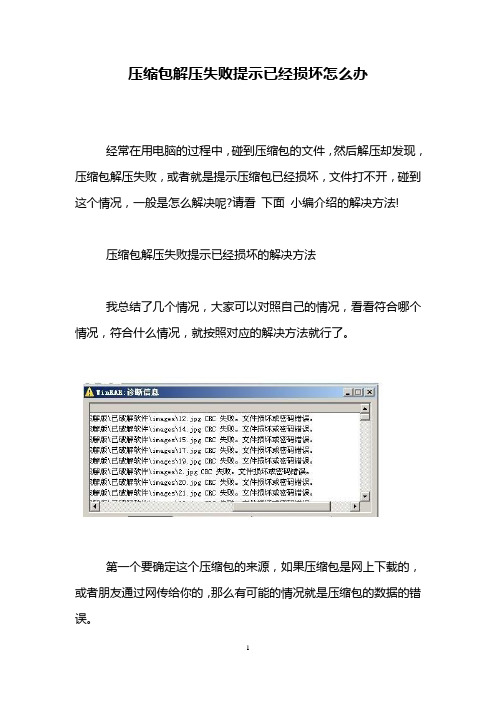
压缩包解压失败提示已经损坏怎么办
经常在用电脑的过程中,碰到压缩包的文件,然后解压却发现,压缩包解压失败,或者就是提示压缩包已经损坏,文件打不开,碰到这个情况,一般是怎么解决呢?请看下面小编介绍的解决方法!
压缩包解压失败提示已经损坏的解决方法
我总结了几个情况,大家可以对照自己的情况,看看符合哪个情况,符合什么情况,就按照对应的解决方法就行了。
第一个要确定这个压缩包的来源,如果压缩包是网上下载的,或者朋友通过网传给你的,那么有可能的情况就是压缩包的数据的错误。
数据错误一种是压缩文件格式未知或者数据已被损坏。
如果格式未知就是压缩文件本身的问题,如果你不知道来源,那么极有可能就是压缩包本来就是未知的。
数据被破坏,这个情况就是你用的下载工具下载的时候,数据出错了。
建议换一个下载工具试试,如果你是迅雷,就换用浏览器下载。
如果是浏览器,就换迅雷下载。
一般情况数据错误重新下载一个
就行了。
如果是文件未知的解决方法是,更新一下自己的压缩软件,现在用的比较多的是WINRAR软件,去官方网站更新一下,再来解压,就可以解决这个问题了。
还有一个问题要注意一下,要保证你电脑系统是没有木马的没有感染病毒的情况下做排除工作,如果不放心,可以用杀毒软件先杀一下,再解压,也是可以的。
END
看了“压缩包解压失败提示已经损坏怎么办”的人还看了
1.U盘文件解压失败与压缩文件文件已经损坏怎么办
2.解压文件出错怎么办
3.四大方法解决解压文件出错问题
4.压缩文件无法打开怎么办。
U盘文件解压失败与压缩文件文件已经损坏怎么办
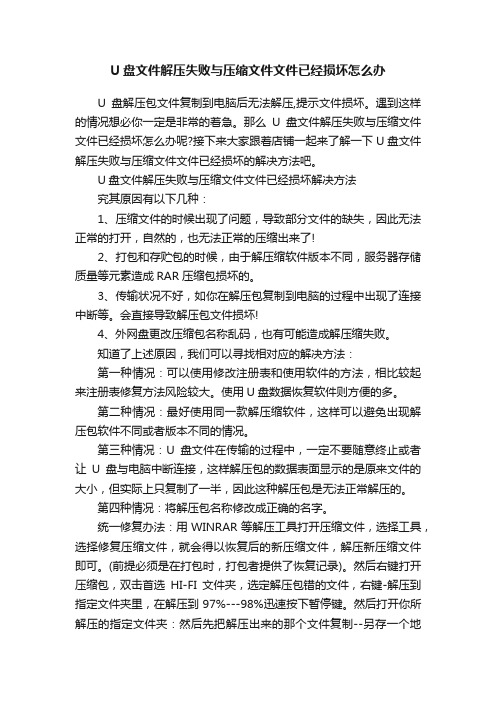
U盘文件解压失败与压缩文件文件已经损坏怎么办U盘解压包文件复制到电脑后无法解压,提示文件损坏。
遇到这样的情况想必你一定是非常的着急。
那么U盘文件解压失败与压缩文件文件已经损坏怎么办呢?接下来大家跟着店铺一起来了解一下U盘文件解压失败与压缩文件文件已经损坏的解决方法吧。
U盘文件解压失败与压缩文件文件已经损坏解决方法究其原因有以下几种:1、压缩文件的时候出现了问题,导致部分文件的缺失,因此无法正常的打开,自然的,也无法正常的压缩出来了!2、打包和存贮包的时候,由于解压缩软件版本不同,服务器存储质量等元素造成RAR压缩包损坏的。
3、传输状况不好,如你在解压包复制到电脑的过程中出现了连接中断等。
会直接导致解压包文件损坏!4、外网盘更改压缩包名称乱码,也有可能造成解压缩失败。
知道了上述原因,我们可以寻找相对应的解决方法:第一种情况:可以使用修改注册表和使用软件的方法,相比较起来注册表修复方法风险较大。
使用U盘数据恢复软件则方便的多。
第二种情况:最好使用同一款解压缩软件,这样可以避免出现解压包软件不同或者版本不同的情况。
第三种情况:U盘文件在传输的过程中,一定不要随意终止或者让U盘与电脑中断连接,这样解压包的数据表面显示的是原来文件的大小,但实际上只复制了一半,因此这种解压包是无法正常解压的。
第四种情况:将解压包名称修改成正确的名字。
统一修复办法:用WINRAR等解压工具打开压缩文件,选择工具,选择修复压缩文件,就会得以恢复后的新压缩文件,解压新压缩文件即可。
(前提必须是在打包时,打包者提供了恢复记录)。
然后右键打开压缩包,双击首选HI-FI文件夹,选定解压包错的文件,右键-解压到指定文件夹里,在解压到97%---98%迅速按下暂停键。
然后打开你所解压的指定文件夹:然后先把解压出来的那个文件复制--另存一个地方。
(一定不要粘贴在一个文件夹下),这样就等于把那个文件提取出来了。
这样做的好处是能保护到里面大部分的文件,虽然稍有点损失,但如果你的解压包里是音频文件,那就影响不大。
常见文件修复技巧集锦

常见文件修复技巧集锦在平时使用电脑操作时,最为宝贵的就是数据了。
因为物理损坏、感染病毒、误删除误操作、黑客入侵等等情形,都可能造成系统崩溃或文件损坏等严重后果,须知电脑及其任何部件都是可以买得到的,唯有您自己宝贵的数据是花多少钱都买不到的!不过,有幸的是,现在的软件都相当智能化,往往提供了智能恢复功能,可以给我们更多的惊喜!巧妙地利用好它们,事情往往会转机,从而拯救我们的劳动成果!一、文件的修复1.压缩文件恢复如果你打开一个压缩包,却发现它发生了损坏(如图1)。
那可以启动WinRAR,定位到这个受损压缩文件夹下,选中这个文件,再选择工具栏上的“修复”(如图2,英文版的为Repair),确定后WinRAR就开始修复这个文件,并会弹出修复的窗口(如图3)。
最后生成rebuilt. 修复名的压缩包(如图4)。
要注意的是,目前WinRAR只能够修复RAR或ZIP格式的文件,对于其他的文件则无能为力。
图1图2图3图4小提示RAR压缩包中的文件删除后会被自动更新,一般不能找回来。
如果被删除的文件打开过,可以尝试到临时文件夹下尝试查找恢复。
或者尽量把RAR压缩包中的文件解压出来再使用,当文件丢失时,RAR压缩包中还有一份。
另外,在FlashGet中,右击已下载的ZIP文件,选择“修复损坏的ZIP文件”命令(如图5)也可以修复。
图52.Office文档恢复(1)自动恢复如果你使用Office XP/2003,突然出现蓝屏或是断电。
重启,运行Word,会发现一个“文档恢复”工具栏(如图6),单击相应文件即可打开,接下来另存一下即可,此技巧对于Excel、PowerPoint 同样适用。
如果你使用Office 2000或者并没有见到如图6所示的窗口,可以打开断电前文件所在文件夹,选择“工具→文件夹选项→查看”,设置“显示所有文件和文件夹”,找到一些以~开头的隐藏文件,把它们按日期排列,试着用Word逐一打开最近的文件可以恢复。
解决压缩包失败或损坏的方法

解决压缩包失败或损坏的方法
以下是 6 条关于解决压缩包失败或损坏的方法:
1. 嘿,你知道吗?有时候重新下载压缩包就像给受伤的腿重新接骨一样重要!比如说你下载了个很重要的资料压缩包,结果打不开,那咱就赶紧重新下载一次呀!说不定就解决问题啦!
2. 哎呀呀,检查一下压缩包的格式是不是对的呀!这就好比你去参加聚会,得穿对衣服才行呢!就像你本想要穿西装去正式场合,结果拿成了运动服,那可不行呀!如果格式不对,赶紧调整调整。
3. 嘿!有没有想过用其他的解压软件试试看呢?这就好像你平时总用那一把钥匙开门,突然有一天不好用了,那咱就换把钥匙呗!说不定另一款解压软件就能打开那顽固的压缩包啦!
4. 哇塞,清理一下你的设备空间呀!这就好像你的脑袋塞满了各种杂乱的想法,得清理清理才能更清晰呀!别让没空间成为阻碍压缩包打开的拦路虎!
5. 嘿嘿,看看压缩包是不是完整的呀!这就跟拼图一样,少了一块那可拼不起来呀!如果发现有缺失,赶紧想办法补齐完整。
6. 哟呵,有时候系统的问题也会搞破坏呢!那咱就给系统来个小检查和更新呗!就像给你的爱车做做保养,让它能更好地跑起来呀!这样也许就能解决压缩包的问题啦!
结论:遇到压缩包失败或损坏别慌张,试试这些办法,说不定就能轻松搞定啦!。
如何解决电脑上的文件损坏无法打开问题
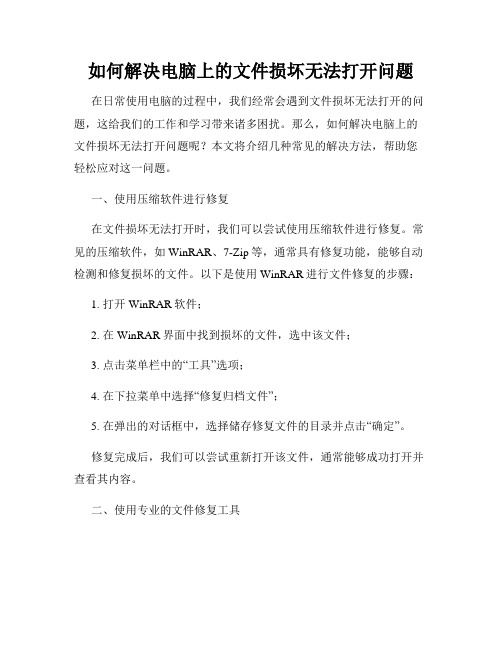
如何解决电脑上的文件损坏无法打开问题在日常使用电脑的过程中,我们经常会遇到文件损坏无法打开的问题,这给我们的工作和学习带来诸多困扰。
那么,如何解决电脑上的文件损坏无法打开问题呢?本文将介绍几种常见的解决方法,帮助您轻松应对这一问题。
一、使用压缩软件进行修复在文件损坏无法打开时,我们可以尝试使用压缩软件进行修复。
常见的压缩软件,如WinRAR、7-Zip等,通常具有修复功能,能够自动检测和修复损坏的文件。
以下是使用WinRAR进行文件修复的步骤:1. 打开WinRAR软件;2. 在WinRAR界面中找到损坏的文件,选中该文件;3. 点击菜单栏中的“工具”选项;4. 在下拉菜单中选择“修复归档文件”;5. 在弹出的对话框中,选择储存修复文件的目录并点击“确定”。
修复完成后,我们可以尝试重新打开该文件,通常能够成功打开并查看其内容。
二、使用专业的文件修复工具除了压缩软件自带的修复功能外,还有一些专业的文件修复工具可供选择。
这些工具具有更强大的修复能力,能够处理更加严重的文件损坏问题。
以下是使用一款常见文件修复工具的步骤:1. 下载并安装文件修复工具,例如“DataNumen Word Repair”;2. 打开工具并选择待修复的文件;3. 执行修复操作,等待修复完成;4. 修复完成后,尝试打开修复后的文件,查看是否能够正常访问。
通过使用专业的文件修复工具,我们能够更好地解决文件损坏无法打开的问题。
三、恢复备份文件在文件损坏无法打开的情况下,如果我们有事先做好的备份文件,那么可以通过恢复备份文件的方式来解决问题。
以下是恢复备份文件的方法:1. 打开文件备份文件夹;2. 找到与损坏文件对应的备份文件;3. 将备份文件复制到原文件所在目录;4. 使用备份文件的文件名替换原文件名;5. 尝试打开文件,查看是否能够成功访问。
备份文件的恢复是一种简单有效的解决文件损坏无法打开问题的方法,强烈建议大家定期进行文件备份。
winrar操作方法
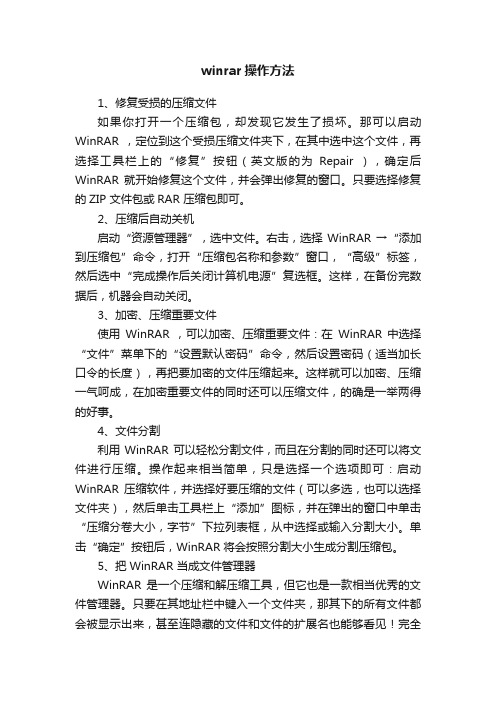
winrar操作方法1、修复受损的压缩文件如果你打开一个压缩包,却发现它发生了损坏。
那可以启动WinRAR ,定位到这个受损压缩文件夹下,在其中选中这个文件,再选择工具栏上的“修复”按钮(英文版的为Repair ),确定后WinRAR 就开始修复这个文件,并会弹出修复的窗口。
只要选择修复的ZIP 文件包或RAR 压缩包即可。
2、压缩后自动关机启动“资源管理器”,选中文件。
右击,选择WinRAR →“添加到压缩包”命令,打开“压缩包名称和参数”窗口,“高级”标签,然后选中“完成操作后关闭计算机电源”复选框。
这样,在备份完数据后,机器会自动关闭。
3、加密、压缩重要文件使用WinRAR ,可以加密、压缩重要文件:在WinRAR 中选择“文件”菜单下的“设置默认密码”命令,然后设置密码(适当加长口令的长度),再把要加密的文件压缩起来。
这样就可以加密、压缩一气呵成,在加密重要文件的同时还可以压缩文件,的确是一举两得的好事。
4、文件分割利用WinRAR 可以轻松分割文件,而且在分割的同时还可以将文件进行压缩。
操作起来相当简单,只是选择一个选项即可:启动WinRAR 压缩软件,并选择好要压缩的文件(可以多选,也可以选择文件夹),然后单击工具栏上“添加”图标,并在弹出的窗口中单击“压缩分卷大小,字节”下拉列表框,从中选择或输入分割大小。
单击“确定”按钮后,WinRAR 将会按照分割大小生成分割压缩包。
5、把WinRAR 当成文件管理器WinRAR 是一个压缩和解压缩工具,但它也是一款相当优秀的文件管理器。
只要在其地址栏中键入一个文件夹,那其下的所有文件都会被显示出来,甚至连隐藏的文件和文件的扩展名也能够看见!完全可以像在“资源管理器”中一样拷贝、删除、移动、运行这些文件。
6、生成ZIP 压缩文件在WinRAR 中已经内置有ZIP 压缩器,只要选中文件后,点下工具栏上的“添加”按钮,并选择压缩包格式为ZIP 即可生成ZIP 格式的文件,免去了启动WinZIP 的麻烦。
解决电脑上无法打开的zip文件的技巧

解决电脑上无法打开的zip文件的技巧在日常使用电脑的过程中,我们经常会遇到无法打开ZIP文件的情况。
ZIP文件是一种常用的压缩文件格式,通常用于将多个文件或文件夹打包成一个文件方便传输和存储。
然而,由于各种原因,我们有时会遇到ZIP文件无法正常打开的情况。
在本文中,我将介绍一些解决这个问题的技巧,希望能对您有所帮助。
一、确认文件完整性无法打开ZIP文件的一个常见原因是文件损坏。
当文件损坏时,我们通常会收到错误消息,如“无法解压缩文件”或“无效的ZIP文件”。
要解决这个问题,我们可以先尝试确认文件的完整性。
如果您从互联网下载了该ZIP文件,请检查文件的大小是否与原始文件相符。
通常,您可以在下载网页上找到文件的大小信息。
如果文件大小一致,那么您可以推断文件的完整性是正常的。
如果您从其他人那里收到ZIP文件,可以与发送者确认文件的完整性。
他们可以向您提供原始文件的哈希值或数字签名,以确保文件未被篡改。
二、尝试其他解压缩工具在某些情况下,无法打开ZIP文件可能是因为您使用的解压缩工具不兼容或存在错误。
解决这个问题的方法之一是尝试使用其他解压缩工具。
市场上有许多解压缩工具可供选择,如WinRAR、7-Zip、WinZIP 等。
您可以尝试将ZIP文件使用这些工具进行解压缩。
如果一个解压缩工具无法解压缩文件,您可以尝试另一个来确认问题是否出在解压缩工具上。
三、检查ZIP文件关联设置在某些情况下,无法打开ZIP文件可能是因为您的电脑中未正确设置ZIP文件的关联程序。
关联程序是指用于打开特定文件类型的默认程序。
如果ZIP文件的关联程序设置错误,您将无法正常打开ZIP文件。
要解决这个问题,您可以按照以下步骤来检查和更改ZIP文件的关联设置:1. 在文件资源管理器中,找到任何一个ZIP文件,右键单击该文件。
2. 在右键单击菜单中选择“属性”。
3. 在属性窗口中选择“打开方式”或“打开方式”选项卡。
4. 确保已选择正确的解压缩工具或程序作为默认程序。
压缩文件修复的方法
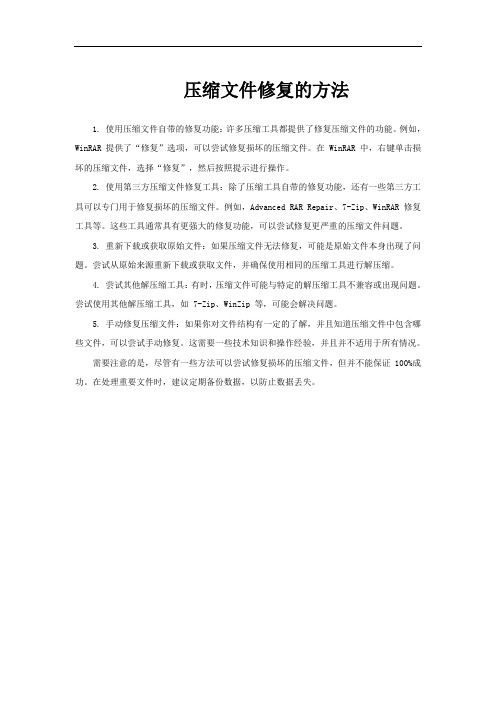
压缩文件修复的方法
1. 使用压缩文件自带的修复功能:许多压缩工具都提供了修复压缩文件的功能。
例如,WinRAR 提供了“修复”选项,可以尝试修复损坏的压缩文件。
在 WinRAR 中,右键单击损坏的压缩文件,选择“修复”,然后按照提示进行操作。
2. 使用第三方压缩文件修复工具:除了压缩工具自带的修复功能,还有一些第三方工具可以专门用于修复损坏的压缩文件。
例如,Advanced RAR Repair、7-Zip、WinRAR 修复工具等。
这些工具通常具有更强大的修复功能,可以尝试修复更严重的压缩文件问题。
3. 重新下载或获取原始文件:如果压缩文件无法修复,可能是原始文件本身出现了问题。
尝试从原始来源重新下载或获取文件,并确保使用相同的压缩工具进行解压缩。
4. 尝试其他解压缩工具:有时,压缩文件可能与特定的解压缩工具不兼容或出现问题。
尝试使用其他解压缩工具,如 7-Zip、WinZip 等,可能会解决问题。
5. 手动修复压缩文件:如果你对文件结构有一定的了解,并且知道压缩文件中包含哪些文件,可以尝试手动修复。
这需要一些技术知识和操作经验,并且并不适用于所有情况。
需要注意的是,尽管有一些方法可以尝试修复损坏的压缩文件,但并不能保证 100%成功。
在处理重要文件时,建议定期备份数据,以防止数据丢失。
rar文件解压缩失败解压末端出现错误的解决方法
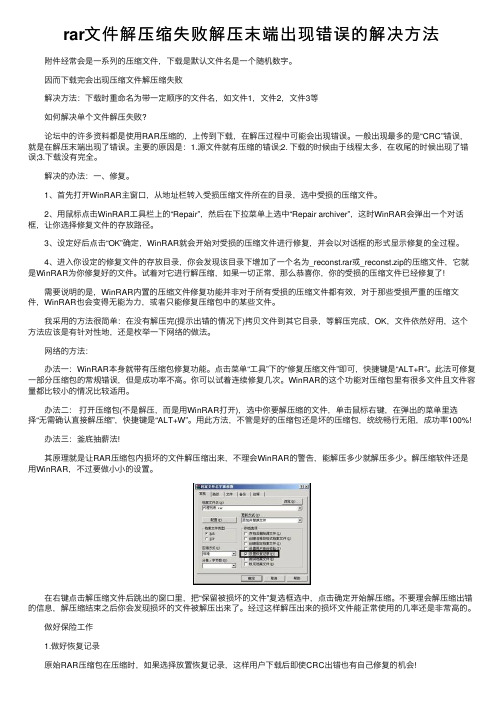
rar⽂件解压缩失败解压末端出现错误的解决⽅法 附件经常会是⼀系列的压缩⽂件,下载是默认⽂件名是⼀个随机数字。
因⽽下载完会出现压缩⽂件解压缩失败 解决⽅法:下载时重命名为带⼀定顺序的⽂件名,如⽂件1,⽂件2,⽂件3等 如何解决单个⽂件解压失败? 论坛中的许多资料都是使⽤RAR压缩的,上传到下载,在解压过程中可能会出现错误。
⼀般出现最多的是“CRC”错误,就是在解压末端出现了错误。
主要的原因是:1.源⽂件就有压缩的错误;2. 下载的时候由于线程太多,在收尾的时候出现了错误;3.下载没有完全。
解决的办法:⼀、修复。
1、⾸先打开WinRAR主窗⼝,从地址栏转⼊受损压缩⽂件所在的⽬录,选中受损的压缩⽂件。
2、⽤⿏标点击WinRAR⼯具栏上的“Repair”,然后在下拉菜单上选中“Repair archiver”,这时WinRAR会弹出⼀个对话框,让你选择修复⽂件的存放路径。
3、设定好后点击“OK”确定,WinRAR就会开始对受损的压缩⽂件进⾏修复,并会以对话框的形式显⽰修复的全过程。
4、进⼊你设定的修复⽂件的存放⽬录,你会发现该⽬录下增加了⼀个名为_reconst.rar或_reconst.zip的压缩⽂件,它就是WinRAR为你修复好的⽂件。
试着对它进⾏解压缩,如果⼀切正常,那么恭喜你,你的受损的压缩⽂件已经修复了! 需要说明的是,WinRAR内置的压缩⽂件修复功能并⾮对于所有受损的压缩⽂件都有效,对于那些受损严重的压缩⽂件,WinRAR也会变得⽆能为⼒,或者只能修复压缩包中的某些⽂件。
我采⽤的⽅法很简单:在没有解压完(提⽰出错的情况下)拷贝⽂件到其它⽬录,等解压完成,OK,⽂件依然好⽤,这个⽅法应该是有针对性地,还是枚举⼀下⽹络的做法。
⽹络的⽅法: 办法⼀:WinRAR本⾝就带有压缩包修复功能。
点击菜单“⼯具”下的“修复压缩⽂件”即可,快捷键是“ALT+R”。
此法可修复⼀部分压缩包的常规错误,但是成功率不⾼。
压缩文件损坏怎么办?电脑压缩文件损坏如何修复?

压缩文件损坏怎么办?电脑压缩文件损坏如何修复?
导读:压缩文件是加快网络下载和传输的好方法,由于网络传输过程的不稳定性可能会导致压缩文件出现损坏。
其实WinRAR内置带有压缩文件修复功能,在很多情况下,这一功能对于一些受损的压缩文件可以起到妙手回春的功效。
那压缩文件损坏了怎么办呢?下面就由小编和大家说一下压缩文件损坏的解决方法。
方法如下:
1、首先我们找到我们电脑桌面的好压的图标。
2、我们双击打开我们电脑里面的压缩软件,打开主页面。
3、然后我们需要找我们电脑里的压缩包。
4、然后我们找到上边的工具箱。
5、然后我们点击修复压缩包,稍等一下就好了。
6、来到修复的页面,我们查看一下功能,都熟悉一下功能,方便我们操作。
7、点击下边的修复就好了,在网上下载的文件损坏了,不一定能修改好,
可能人家本来压缩就有问题。
上述也就是小编给大家介绍压缩文件损坏的解决方法的内容了。
如果你在解压某压缩文件时,提示文件损坏那就请参考上述的解决方法去解决吧。
希望能够帮助到大家。
压缩包解压失败提示已经损坏怎么办

压缩包解压失败提示已经损坏怎么办
经常在用电脑的过程中,碰到压缩包的文件,然后解压却发现,压缩包解压失败,或者就是提示压缩包已经损坏,文件打不开,碰到这个情况,一般是怎么解决呢?请看下面店铺介绍的解决方法!
压缩包解压失败提示已经损坏的解决方法
我总结了几个情况,大家可以对照自己的情况,看看符合哪个情况,符合什么情况,就按照对应的解决方法就行了。
第一个要确定这个压缩包的来源,如果压缩包是网上下载的,或者朋友通过网传给你的,那么有可能的情况就是压缩包的数据的错误。
数据错误一种是压缩文件格式未知或者数据已被损坏。
如果格式未知就是压缩文件本身的问题,如果你不知道来源,那么极有可能就是压缩包本来就是未知的。
数据被破坏,这个情况就是你用的下载工具下载的时候,数据出错了。
建议换一个下载工具试试,如果你是迅雷,就换用浏览器下载。
如果是浏览器,就换迅雷下载。
一般情况数据错误重新下载一个就行了。
如果是文件未知的解决方法是,更新一下自己的压缩软件,现在用的比较多的是WINRAR软件,去官方网站更新一下,再来解压,就可以解决这个问题了。
还有一个问题要注意一下,要保证你电脑系统是没有木马的没有感染病毒的情况下做排除工作,如果不放心,可以用杀毒软件先杀一下,再解压,也是可以的。
END。
压缩包解密的方法

压缩包解密的方法在现代信息技术的发展中,我们经常会遇到需要解密压缩包的情况。
压缩包是一种将文件或者文件夹进行压缩存储的方式,可以减少文件的大小以及传输的时间。
而解密压缩包则是将被压缩的文件恢复到原来的状态,使其可以被正常访问和使用。
一、了解压缩包的基本概念在解密压缩包之前,我们首先需要了解压缩包的基本概念。
常见的压缩包格式有zip、rar、7z等,它们是通过将文件或者文件夹进行压缩,使用特定的算法将文件中的冗余信息删除,从而减小文件的大小。
压缩包中的文件经过压缩后,可以方便地进行传输和存储。
二、使用解压软件进行解密要解密压缩包,我们需要使用专门的解压软件,如WinRAR、7-Zip等。
这些软件可以识别不同的压缩包格式,并提供相应的解密功能。
我们只需将压缩包文件拖拽到解压软件的界面上,然后选择解压缩的目标路径,即可解密压缩包中的文件。
三、密码解密有些压缩包为了保护文件的安全性,会设置密码。
如果在解密压缩包时需要输入密码,我们可以尝试以下几种方法来获取密码:1. 使用常见密码:有些人为了方便记忆,会将密码设置为一些常见的密码,如123456、password等。
我们可以尝试这些常见密码来解密压缩包。
2. 寻找密码线索:有些压缩包的密码可能与文件内容或者压缩包本身相关联。
我们可以仔细观察压缩包的文件名、注释等信息,寻找与密码相关的线索。
3. 使用密码破解工具:有一些专门用于破解密码的工具,如BruteForcer、John the Ripper等。
这些工具可以通过暴力破解或者字典攻击的方式来获取密码。
但使用这些工具需要一定的计算机技术基础,并且可能需要较长的时间。
四、下载可信赖的解压软件在解密压缩包时,我们应该下载并安装可信赖的解压软件。
可信赖的软件提供正版的解密功能,并且能够保证解密过程的安全性。
我们可以通过官方网站或者可信赖的下载平台获取解压软件的安装包,并在安装时注意不要安装附带的广告软件或者恶意插件。
最新-WinRAR是什么 精品
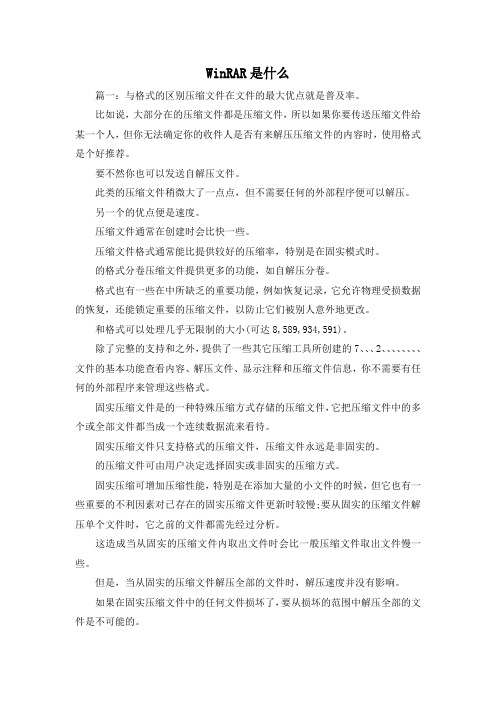
WinRAR是什么篇一:与格式的区别压缩文件在文件的最大优点就是普及率。
比如说,大部分在的压缩文件都是压缩文件,所以如果你要传送压缩文件给某一个人,但你无法确定你的收件人是否有来解压压缩文件的内容时,使用格式是个好推荐。
要不然你也可以发送自解压文件。
此类的压缩文件稍微大了一点点,但不需要任何的外部程序便可以解压。
另一个的优点便是速度。
压缩文件通常在创建时会比快一些。
压缩文件格式通常能比提供较好的压缩率,特别是在固实模式时。
的格式分卷压缩文件提供更多的功能,如自解压分卷。
格式也有一些在中所缺乏的重要功能,例如恢复记录,它允许物理受损数据的恢复,还能锁定重要的压缩文件,以防止它们被别人意外地更改。
和格式可以处理几乎无限制的大小(可达8,589,934,591)。
除了完整的支持和之外,提供了一些其它压缩工具所创建的7、、、2、、、、、、、、文件的基本功能查看内容、解压文件、显示注释和压缩文件信息,你不需要有任何的外部程序来管理这些格式。
固实压缩文件是的一种特殊压缩方式存储的压缩文件,它把压缩文件中的多个或全部文件都当成一个连续数据流来看待。
固实压缩文件只支持格式的压缩文件,压缩文件永远是非固实的。
的压缩文件可由用户决定选择固实或非固实的压缩方式。
固实压缩可增加压缩性能,特别是在添加大量的小文件的时候,但它也有一些重要的不利因素对已存在的固实压缩文件更新时较慢;要从固实的压缩文件解压单个文件时,它之前的文件都需先经过分析。
这造成当从固实的压缩文件内取出文件时会比一般压缩文件取出文件慢一些。
但是,当从固实的压缩文件解压全部的文件时,解压速度并没有影响。
如果在固实压缩文件中的任何文件损坏了,要从损坏的范围中解压全部的文件是不可能的。
- 1、下载文档前请自行甄别文档内容的完整性,平台不提供额外的编辑、内容补充、找答案等附加服务。
- 2、"仅部分预览"的文档,不可在线预览部分如存在完整性等问题,可反馈申请退款(可完整预览的文档不适用该条件!)。
- 3、如文档侵犯您的权益,请联系客服反馈,我们会尽快为您处理(人工客服工作时间:9:00-18:30)。
相信各位肯定遇到过RAR文件或ZIP文件无法正常解压的情况,前几天我在解压一个文件的时候也遇到了这个问题,经过几次修复尝试后,找到了三种修复方法,因此今天跟各位分享一下,希望能帮到大家。
在解压文件时,我遇到的错误信息是“不可预料的压缩文件末端”和“出现校验和错误。
该文件已损坏。
”,对于其他的错误信息我并没有去测试是否可以修复成功,我使用的压缩/解压工具是WinRAR,其他压缩/解压工具并没有测试。
首先说第一种方法,我们双击打开要解压的压缩文件,然后将错误信息提示框关闭,在压缩包内的文件上面点击鼠标右键,在弹出的菜单中选择“修复压缩文件”,它的快捷键是Alt+R。
,这种方式属于利用WinRAR软件自带的修复功能进行修复的,个人感觉这个功能比较鸡肋,因为这种方式的成功率不高,不过对于一些损坏不算很严重的文件还是可以修复的。
第二种方法和第一种方法基本相同,第一步也是打开要解压的压缩文件并忽略错误信息提示框,在压缩包内的文件上面点击鼠标右键,在弹出的菜单中选择“无需确认直接解压”,它的快捷键是Alt+W。
这种方式是想要跳过错误信息提示框而直接解压文件,但是这种方式和第一种方式一样,也是成功几率非常低的一种。
第三种方法是最有效的一种方法,只要压缩包中的文件没有损坏,那么解压出来肯定是可以正常使用的。
这种方式的操作方式是不需要双击打开,而是直接在压缩文件上点击鼠标右键,选择“解压文件”,然后在弹出的对话框中选中“保留损坏的文件”,然后再点击“确定”即可正常解压出文件,但如果真的是压缩包中的文件损坏了,那就没有办法了。
以上三种方式只是针对修复RAR文件或ZIP等格式的压缩文件,对于压缩包内的文件是不能修复的,大家在遇到这种问题的时候可以试试以上三种方式,大部分错误都是可以解决的。
如果对于上面所说的方法还是不知道如何操作的话,可以到羽度非凡创办的非凡电脑网络学院中观看原创免费视频教程,在视频中我也详细的演示了这三种方法的操作步骤。
作者:羽度非凡。
